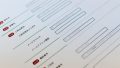Webサイトを運営していると、SSLという言葉を耳にすると思います。
簡単に言えば、Webサイトを「http」ではなく「https」にするということです。
SSL(Secure Socket Layer)とは、インターネット上でやり取りするデータを暗号化する技術です。
暗号化することで、「改ざん」「なりすまし」「盗聴」などを防ぎ、悪意のある第三者から情報を守ることができます。
かつては、問い合わせページやショッピングサイトなどはSSLにするというのが一般的でしたが、ここ数年で、サイト全体をSSL化する「常時SSL」が一般的になりました。
SSL対応有無を各種ブラウザで見てみると、以下の通りになります。
Google Chromeの場合

FireFoxの場合

Microsoft Edgeの場合

ブラウザで見ると、SSL非対応(http接続)の場合は、「保護されていない通信」や「セキュリティ保護なし」など、使うユーザーから見ると不安に感じるようになっています。
SSL対応(https接続)していれば、そのような表示がないので、ユーザーも安心して閲覧できます。
SSL対応には、SSL証明書が必要になります。
SSL証明書は有料無料とありますが、企業サイトやECサイトなどは有料のSSLが推奨されています。
無料のSSLは個人向けのブログなどで使用するのが良いでしょう。
ただ、無料だから暗号化の強度が低いといったことはありませんので、ご安心ください。
またGoogleは、SSL化しているかを検索順位の決定要素に取り入れていることを明言しています。
SEOにも影響が出るということです。
ここでは、WordPressで運営しているサイトの常時SSL化の方法を解説していきます。
常時SSLの流れは以下の通りです。
①サーバーのSSL設定を実行
②WordPress側の常時SSL化設定
できれば、サイトを運営する前にSSL化しておくことをお勧めします。
もちろん、運営中のサイトでもすぐに常時SSL化に移ってください。
それでは、早速設定をしていきましょう。
今回は、「さくらのレンタルサーバー」のサーバー側のSSL設定方法を記述します。
ここでは、無料SSLの設定で解説します。
サーバーのSSL設定を実行
コントロールパネルにログインをして、メニューより「ドメイン/SSL」をクリックして下さい。
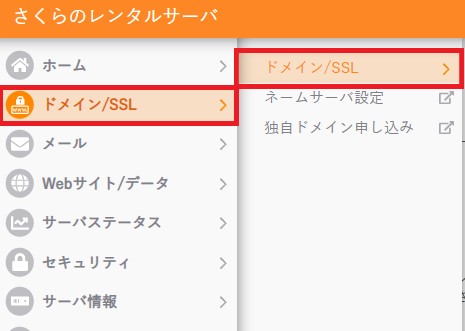
SSL化するドメインの右側にある「SSL」ボタンを押してください。

SSL証明書登録の画面で、「登録設定を始める」ボタンを押してください。
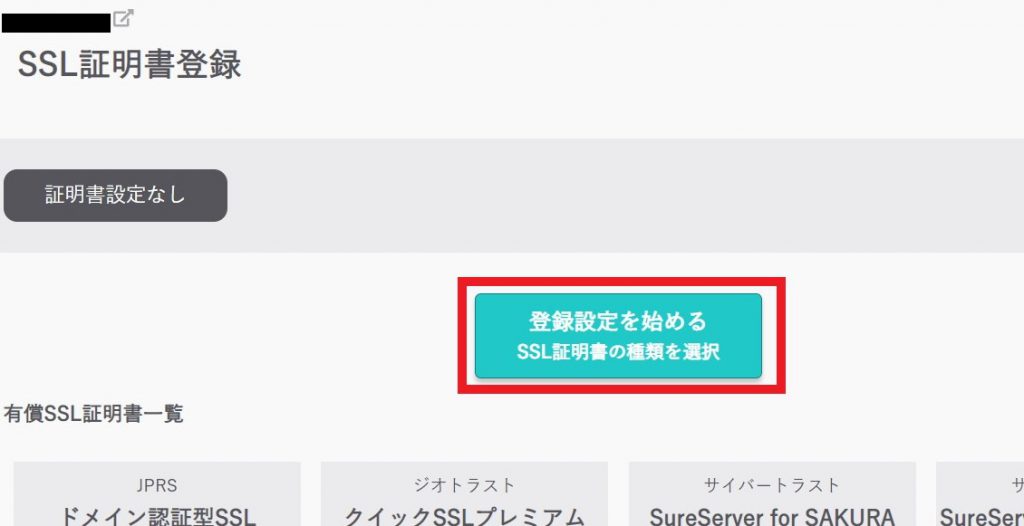
SSLの種類を選択します。今回は、無料SSLのLet’s Encryptを使用します。「利用する」ボタンを押してください。
有料のSSLを使用する場合は、それに適したボタンを押してください。
外部でSSLを購入して使用する場合は、一番下の「独自SSL」になります。
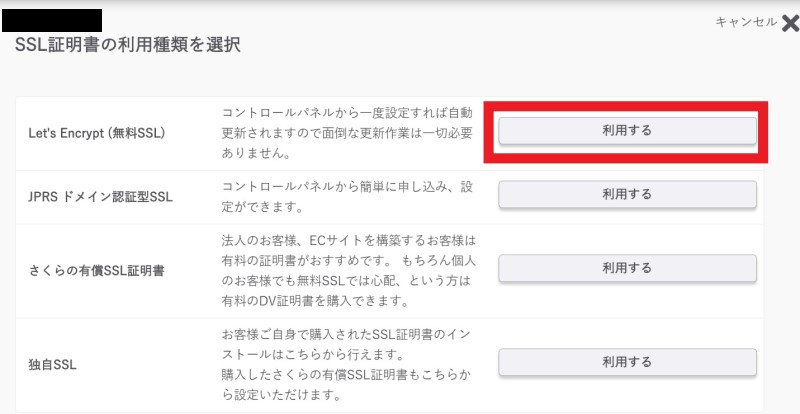
チェックボックスにチェックして同意をして、SSL設定をします。
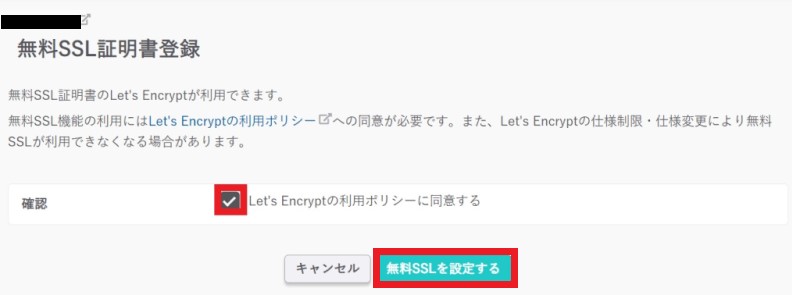
SSL設定完了です。
しかし、発行には時間がかかりますので数十分から数時間待つ必要があります。
発行完了後はメールが届きます。
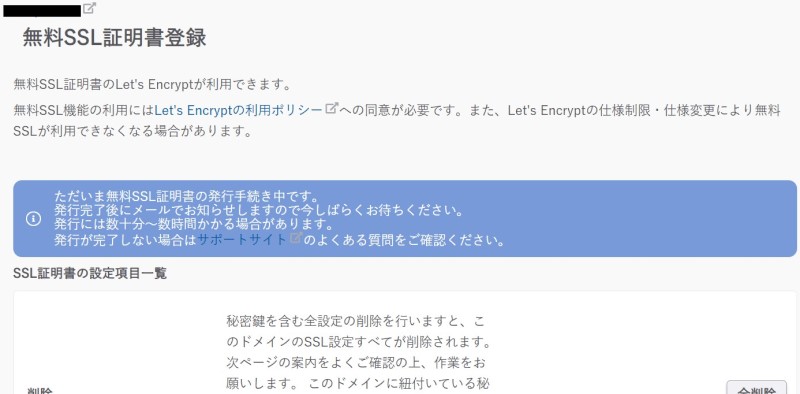
確認のために、メニューより「ドメイン/SSL」を再度選択して、ドメイン一覧を表示します。
SSLの部分に、「SNI SSL」が表示されていればSSL登録が完了になります。
対象のWebサイトで「https」でアクセスして、問題なく表示されればSSL証明書の登録は完了となります。
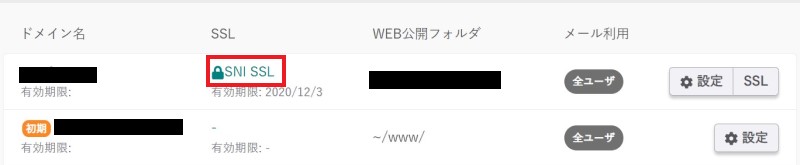
WordPress側の常時SSL化設定
サーバー側の設定が完了したら、次はWordPressの作業に移ります。
インストール済みのWordPressにログインをしてください。
常時SSL化は「.htaccess」ファイルを編集することで対応が可能ですが、多くの人は「なにそれ?」となると思います。
WordPressは過去の記事でも紹介していますが、色々なプラグインが存在しますので、今回も常時SSLはプラグインで対応することにします。
プラグインを使用することで、簡単に常時SSLを実現できます。
インストールするプラグインは「Really Simple SSL」です。こちらのプラグインを使用する理由は、有効かするだけで、常時SSLが実現できるのでとても簡単です。
WordPress管理画面左メニューの「プラグイン」→「新規追加」より、下の画像の通りに「Really Simple SSL」と入力して、対象のプラグインが表示されたら、「今すぐインストール」を押してください。
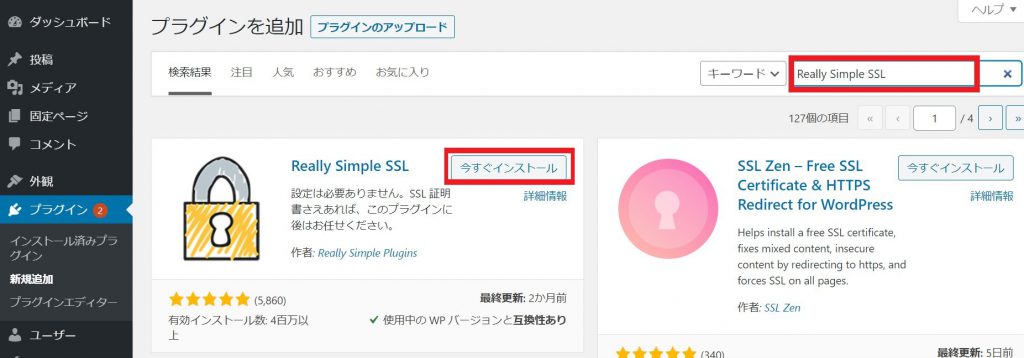
プラグインを有効かすると、「SSLに移行する準備がほぼ完了しました」と表示されます。
そのまま、「はい、SSLを有効化します。」をクリックすると、常時SSL化は完了します。
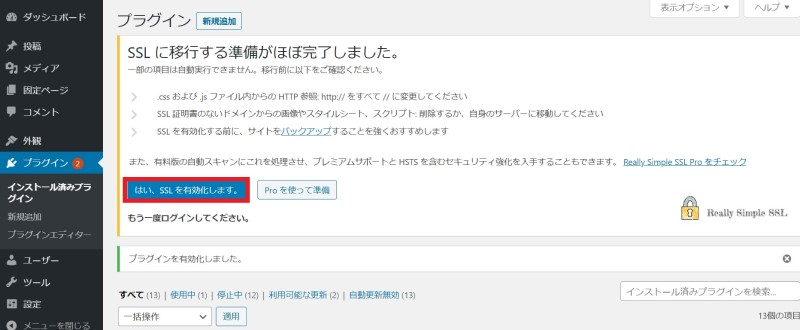
有効化すると、下記の通り完了画面が表示されます。
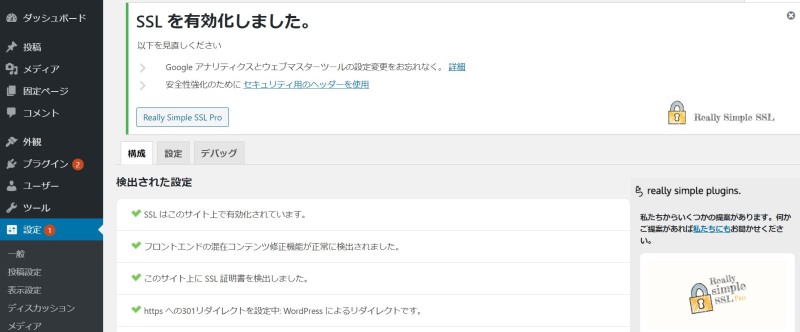
「設定」タブで色々とできますが、基本的に変更する必要はありません。

常時SSLはWebサイト運用では必須事項
Webサイトを運用している方は、常時SSLはもはや必須事項の一つとなりました。
これからブログやWebサイトを始める方は、運用前にすることの1つです。
既にWebサイトを持っている方も、まだSSL対応していないのであれば今すぐ実施しましょう。
WordPressであれば、ご紹介の通り簡単に出来ます。
SSLに関しては、ハードルが高いと感じる方もいると思いますが、今は無料のものもありますし、有料でも高額でないものもあります。
自身の管理しているサイトに合ったものを導入して、安全に利用できるようにしましょう。